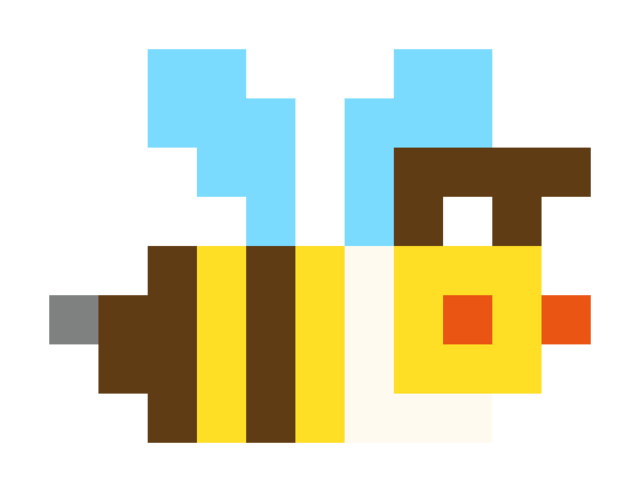コロナ禍で在宅勤務を続けるようになり1年以上が経ちました。緊急事態宣言は未だに続いており、少しでも自宅で快適に過ごせるよう、HHKB Professional HYBRID Type-Sを購入しました。
一昨年仕事用にHHKB Professinal2を購入しオフィスでずっと使っていたのですが、コロナ禍が長引いたために、自宅でノートパソコンのキーボードをタイプすることが多くなってきました。オフィスからHHKB Professinal2を自宅に持ち帰り、職場に行くたびにHHKBを持参することも少し考えたのですが、ただでさえ多い荷物がさらに多くなって腰がまた悪くなっても嫌なので、もう1台HHKBを買い足すことにしました。
HHKBは2年前とは製品ラインナップが変わっていて、今は、USB Type-Cの有線接続のみのHHKB Professional Classic、USB Type-C有線接続に加えてBluetoothで4台までペアリング可能なHHKB Professional HYBRID、さらにそれを静音化したHHKB Professional HYBRID Type-Sの3種類があります。これまで使っていたProfessinaol2は、現行のClassicのUSBをType A(HHKB側はType B)接続に変え、USB 2.0のハブ機能を追加したようなモデルで、キースイッチは静音ではないタイプでした。今回は折角買い足すので、これまで使ったことのなかったBluetooth接続と静音タイプのキースイッチを搭載しているHYBRID Type-Sを購入することにしました。
HHKBは上記の3タイプの中でさらに、色(オフホワイトと、墨汁のような色味の2種)とキー配列(英語配列、日本語配列)、そしてキー刻印の有無を選ぶことが出来ます。
キー配列と刻印のありなしはすぐに決められました。もともと仕事で使うキーボードは英語配列のものが多かったことと、HHKBの場合は日本語配列にするとカーソルキーなどが追加されてしまいキーボードのスペースが窮屈に感じられたので、前回Professinal2を買ったときから英語キーボードのモデルを選んでいたので、今回のHYBRID Type-Sも英語配列にしました。
また、キー刻印の有無については、刻印ありを選びました。普段、日本語配列のキーボードも使うことがあるので、普通の文字であれば刻印なしでも問題ないかも知れませんが、記号のキー配置が時々分からなくなってしまうことがあります。最近はパスワードに記号を混在させることが多いので、キー配列を勘違いして記号を打ち間違い、アカウントロックを食らったことが何度かあったくらいです。キー刻印されているにこしたことはありません。また、HHKBはFnキーとのキーコンビネーションで入力するキーがいくつかあり、時々使うPrt Scrキーなどもその一つです。Windowsを使っているときに稀にスクリーンショットを撮りたくなることがあるのですが、キー刻印がないと何かで調べないとPrt Scrキーがどこにあるか分からないと困るので、やはり刻印ありの方が便利だと思います。この辺は好みの問題もあると思うのですが、特に初めてHHKBを購入される方は刻印ありの方が何かと便利だと思います。
色をオフホワイトの白モデルか、墨汁のような色味の墨モデルのどちらにするかはかなり悩みました。前回購入したProfessional2は白モデルだったので、今回は墨モデルでも良いですよね。また、購入直前に白モデルの経年劣化に関する記事をWebで読んだことも躊躇する一因となりました。一昨年から使っているProfessional2では今のところほとんど感じないのですが、何年も使い続けていると白いパーツが黄色に変色してしまう(特にHHKBのケース部分で顕著)ようです。ケースだけではなくキーも含めて白い部分が黄色に変色していくのであれば古いMacintoshのようで格好良いと思いますが、ケース部分だけ黄色くなってしまうのは如何なものかと考えてしまった訳です。
が、結局、白モデルにしました。やはりこの古いパソコンのような独特のカラーリングが好きなんですよね。お洒落さで選ぶなら間違いなく墨モデルだと思うのですが、キーボードを文房具のようなものとして捉えるならば、昔から販売されている定番の鉛筆や万年筆のように、古めかしいデザインのキーボードを真新しいパソコンやタブレットと一緒に使うのも、ちょっと色気があるではありませんか。なお、刻印有無の議論と同様に、墨モデルだと刻印が見づらいと仰る方もあるようです。刻印の見易さを重視するか否かで色を選んでも良いかも知れません。確かに白モデルはかなりはっきり刻印を読み取れますので。
いざ商品が手許に届き、早速使ってみるとType-Sの静音キーボードの打鍵感と打鍵音の違いに驚きます。これまで使っていたProfessional2(静音ではないモデル)と比べると、かなり少ない力でタイプできますし、打鍵音もProfessinal2が「カチャカチャ」という感じであるのに対して、HYBRID Type-Sは「モコモコ」といった感じです。かなり好みが分かれると思いますが、Type-Sモデルの方が楽にタイプすることが出来るのは確かでしょう。
ただ、僕の場合は非静音モデルのProfessinal2に比べてType-Sを使うとミスタイプが多くなりました。とにかくキータッチが軽いので、ぼーっと考えながらカーソル移動していると、左手の小指がシフトキーを意図せず押してしまっていて範囲選択していたり、キータッチの軽さ故にキーの押し込みが足りなくて文字が入力されていなかったりといったことがまま起きています。慣れの問題だとは思いますが。我ながらキーボードが変わるだけでこうも違うのかと驚きました。
またこれも好みの問題でしょうが、「タイピングしている感」は非静音モデルの方があると思います。Professional2はタイプしているときの打鍵感や打鍵音がType-Sより派手なので、単にタイプしているだけで自分がすごく仕事をしている気持ちになれる高揚感のようなものがあると思います。周りで働いている人からしたらはた迷惑なだけでしょうし、指への負担はType-Sの方が少ないのも事実ですが、道具で自己陶酔したい方はType-Sにするのか通常モデルにするのかを少し検討した方が良いかも知れません。
Bluetooth対応のHYBRIDモデルと、有線のみのモデルとの比較という観点だと、HYBRIDモデルは単三電池の収納部分がキーボードの奥側にはみ出しているので、ノートパソコンの上にHHKBを置いて使ういわゆる「尊師スタイル」だと、電池の出っ張りの分だけノートパソコンのヒンジギリギリのところから少し手前にHHKBを置くことになるので、電池ケースのない有線モデルが良いと思う方もいらっしゃるかも知れません。あと、バッテリーやペアリング状態を確認するためのLEDが「-」キーと「=」キー(「0」キーの右隣とさらにその右のキー)の間あたりに小さく設けられているのですが、これが手許を一瞥したときにゴミがあるように見えて気になります。Professional2で不評だった右シフトキー下にあったロゴも、いざ手をキーボードに置いてしまえばまったく見えなくなるので気にならなかったのですが、HYBRIDのLEDはキーボードを使っているときに死角になるようにもう少し端の位置にずらして欲しかったです。
一方で、Bluetoothで4台の機器とペアリングできるのは本当に便利です。僕はパソコンとスマートフォンをペアリングしてみたのですが、例えば仕事の作業をパソコンで行っているときに、スマートフォンにメッセージが着信したとしたら、HHKBのペアリングをスマートフォンにつなぎ替えてそのままHHKBを使ってスマートフォンのメッセージに返信することが出来ます。また、有線モデルのProfessional2の場合、WIndows用のキーバインドとMacy用のキーバインドはディップスイッチを切り替えて変更しなければならないのですが、HYBRID Type-SはキーボードショートカットでWIndowsの設定とMacnお設定を行き来できます。MacとWindowsを併用しているユーザにはとても嬉しい機能ですね。この切り替えが便利すぎて、冒頭の話とは打って変わって、HYBRID Type-Sを常に持ち歩きたいとすら考えるようになってしまいました。
もしHHKBの購入を検討されているのであれば、打鍵感・打鍵音が通常モデルと静音モデルのどちらが好みかと、有線モデルのスッキリとした筐体が良いのか、Bluetoothで複数端末を切り替えて使える利便性をとるのかという2つの軸で選ぶと良いかと思います。
長々と書きましたが、結論としてはとても良い買い物でした。実際、この文章もHHKB Professional HYBRID Type-Sを使って書いているので、タイピングの心地良さから無限にタイプしていたくなるために文章がどうしても長くなってしまうのがその証拠でしょう。